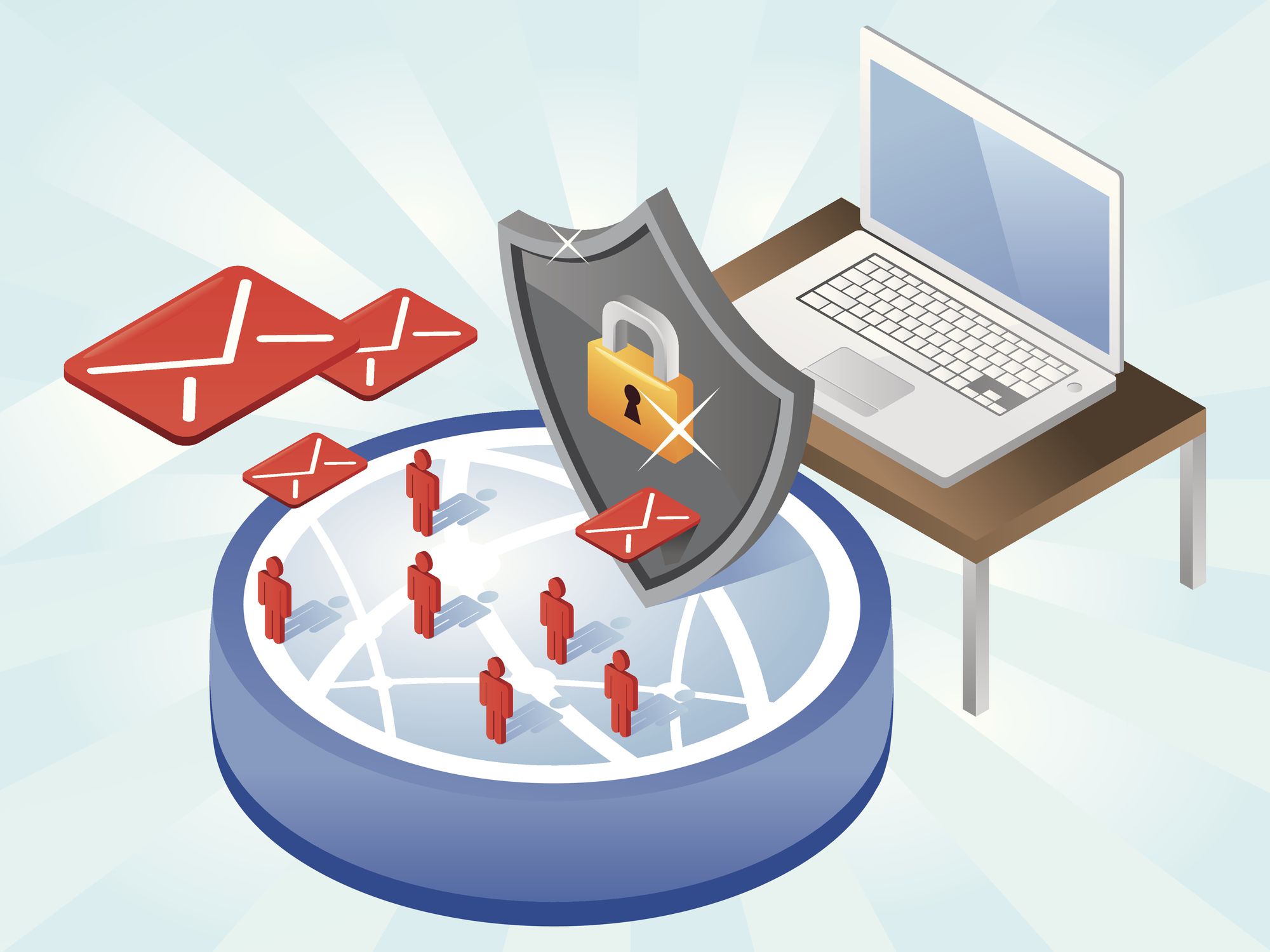Mitä tietää
- Avaa roskapostiviesti loukkaavalta lähettäjältä.
- Voit poistaa heidän viestinsä valitsemalla Lakaista > Sähköpostiin osoitteesta > Siirrä kaikki viestit Saapuneet-kansiosta > Muuttaa > Poistetut kohteet > Okei.
- Jos haluat estää tulevat viestit heiltä, valitse Nolla jätettä > Lohko > Okei.
Tässä artikkelissa kerrotaan, kuinka voit estää viestit Outlook.comin sähköpostiosoitteesta tai toimialueesta.
Estä lähettäjät sähköpostiosoitteella Outlook.comissa
On olemassa useita tapoja estää roskapostin lähettäjät Outlook.comissa. Ensimmäinen tapa on sähköpostin kautta, joka tulee postilaatikkoosi. Määritä Outlook Mail Webissä sääntö, joka poistaa kaikki viestit lähettäjältä ja kaikki nykyiset viestit samalta lähettäjältä:
-
Valitse Saapuneet vasemmalla oleva vaihtoehto nähdäksesi sähköpostisi, ja kaksoisnapsauta sitten sähköpostia avataksesi viestin lähettäjältä, jonka haluat estää. Vaihtoehtoisesti, jos sinulla on Lukuruutu Valitse sähköposti niin, että näet sen sisällön näytön oikeasta alareunasta.
-
Valitse yläreunan Outlook Mail -työkaluriviltä Lakaista.
:max_bytes(150000):strip_icc()/002-block-sender-outlook-1170655-faf3267dafd74f9b9a8a552845b15def.jpg)
-
Vuonna Sähköpostiin osoitteesta valintaikkunassa, saat 4 eri vaihtoehtoa sähköpostin pyyhkäisemiseen. Voit estää ja siirtää kaikki viestit valitsemalla Siirrä kaikki viestit Saapuneet-kansiosta ja kaikki tulevat viestit.
:max_bytes(150000):strip_icc()/003-block-sender-outlook-1170655-8493240846cd43bf87646c9472f75bc4.jpg)
-
Valitse Muuttaa avattava nuoli ja valitse sitten Poistetut kohteet.
:max_bytes(150000):strip_icc()/004-block-sender-outlook-1170655-89fafd7482944667b977fba26d6f1c82.jpg)
-
Valitse Okei saada valmiiksi.
:max_bytes(150000):strip_icc()/005-block-sender-outlook-1170655-11493bce0eed4a7e983b1f29fbdb476a.jpg)
-
Outlook.com siirtää kaikki viestit nykyisen kansion määritetystä osoitteesta kansioon Poistetut kohteet -kansioon ja lisää lähettäjä estettyjen lähettäjien luetteloon.
Estä lähettäjät roskapostikansiostasi
Jos saat sähköpostiisi Roskaposti kansio, tämä ei välttämättä tarkoita, että lähettäjä estetään automaattisesti. Sinun on ehkä myös määritettävä esto näille lähettäjille. Prosessi on hieman erilainen, mutta yksinkertainen tehdä.
-
Jos sinä Lukuruutu päällä, valitse sähköpostisi Roskaposti kansio. Voit myös avata sähköpostin kaksoisnapsauttamalla.
:max_bytes(150000):strip_icc()/006-block-sender-outlook-1170655-a3699691aa954c258edff2036523612c.jpg)
-
Valitse Outlook Mail -työkalupalkin yläosasta avattava luettelo Nolla jätettäja valitse sitten Lohko. Kun olet avannut sähköpostin, valitse Lohko sähköpostin yläosassa.
:max_bytes(150000):strip_icc()/007-block-sender-outlook-1170655-fb6b07e50dcf44be9c3d198fac7e680f.jpg)
-
Valitse Okei vahvistaaksesi lähettäjän sähköpostien eston.
:max_bytes(150000):strip_icc()/008-block-sender-outlook-1170655-e0f0fc2b83c94784961df400718e84c2.jpg)
Mitä tapahtuu estettyjen lähettäjien viesteille
Estettyjen lähettäjien luettelossasi olevien lähettäjien viestit poistetaan ilman erillistä ilmoitusta. Sinulle ja lähettäjälle ei ilmoiteta, eivätkä viestit näy Poistetut- tai Roskaposti-kansiossasi.
Estä verkkotunnukset Outlookin verkkoversiossa
Viestien siirtäminen verkkotunnuksesta Poistetut-kansioon:
-
Valitse asetukset.
:max_bytes(150000):strip_icc()/009-block-sender-outlook-1170655-4d9e31d2f53e4e35922e7b9c2feaa249.jpg)
-
Valitse Näytä kaikki Outlook-asetukset.
-
Valitse Mail > Roskaposti.
:max_bytes(150000):strip_icc()/010-block-sender-outlook-1170655-fef56c795a3c4894ae6d409b26cc6f95.jpg)
-
Vuonna Estetyt lähettäjät ja verkkotunnukset osio, valitse Lisätä. Kirjoita sitten verkkotunnus, jonka haluat estää.
:max_bytes(150000):strip_icc()/011-block-sender-outlook-1170655-ea14b434aade463da3736af4401427f8.jpg)
-
Lehdistö Tulla sisään lisätäksesi verkkotunnuksen estettyjen lähettäjien luetteloon.
-
Valitse Tallentaasulje sitten asetukset valintaikkuna.
:max_bytes(150000):strip_icc()/012-block-sender-outlook-1170655-07de12555b4c4fb2b2238793231c4208.jpg)
Estä lähettäjät ja verkkotunnukset roskapostin estämiseksi
Tiettyjen lähettäjien tai verkkotunnusten estäminen ei välttämättä pysäytä ei-toivottuja sähköpostiviestejä, koska roskapostia tulee harvoin samasta osoitteesta kahdesti. Ilmoita Outlook.com-postilaatikkoosi päätyneistä roskapostista roskapostin torjumiseksi. Tämä menettely opettaa roskapostisuodattimet tunnistamaan ja suodattamaan samankaltaisia viestejä tulevaisuudessa. Sinun tulee myös ilmoittaa tietojenkalasteluhuijauksista.